
Si usa una Mac, entonces ya sabrá que los atajos de teclado son un componente esencial para dominar OS X. En ninguna parte esto es más cierto que en Safari, donde los atajos de teclado agilizan muchas tareas rutinarias de navegación web.
Safari en realidad tiene bastantes atajos de teclado que quizás conozcas, así como algunos que quizás no conozcas. Hoy queremos hablarte de algunos de nuestros favoritos.
Navegar por páginas web
Cuando estás en un sitio web y no quieres usar tu mouse o trackpad, el teclado ofrece una serie de atajos.
- Utilizar el teclas de flecha para desplazarse hacia arriba, abajo, izquierda y derecha. Si se desplaza por una página web larga, puede presionar Opción + Flecha arriba / abajo para desplazarse más rápidamente.
- Para desplazarse hacia abajo en una pantalla, use el Página abajo clave o la Barra espaciadora .
- Para desplazarse hacia arriba, simplemente use Página arriba o Mayús + barra espaciadora .
- Para desplazarse hasta la esquina inferior izquierda de una página (como hasta el final), presione Comando + Flecha abajo .
- ¿Subir a la esquina superior izquierda? Utilizar Comando + Flecha arriba .
- Lengüeta resalta el siguiente campo.
- Opción + Tabulador resalta lo mismo, así como todos los demás elementos en los que se puede hacer clic.
Puede cambiar el comportamiento de esos dos últimos accesos directos haciendo clic en "Presione Tab para resaltar cada elemento en una página web" en la pestaña Avanzado de las preferencias de Safari.
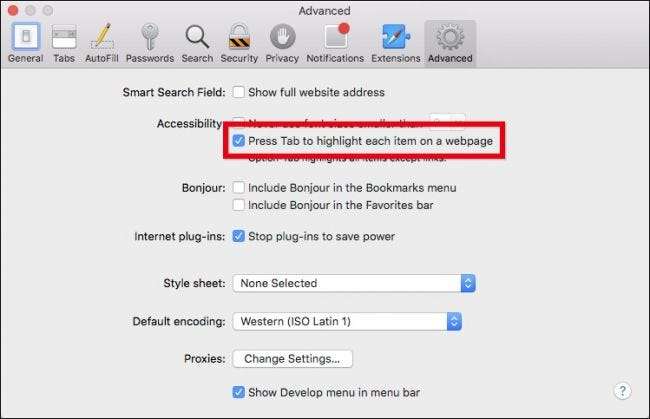
Abrir páginas en pestañas
Abrir páginas en pestañas nuevas es una excelente manera de asegurarse de que no se pierda nada. Simplemente abra todo lo que quiera leer (eventualmente) y listo.
- Para abrir una nueva pestaña, presione Comando + T .
- Para moverse de una pestaña a otra (asumiendo que tiene varias abiertas) use Comando + Mayús + Flecha izquierda / derecha .
- Para cerrar la pestaña actual use Comando + W.
- Para volver a abrirlo, utilice Comando + Z .
- También hay un par de formas de afectar varias pestañas.
- Para cerrar todas las pestañas abiertas excepto una, mantenga Opción y haga clic en el botón Cerrar (X) en la pestaña que desea dejar abierta o usar Comando + Opción + W .
- Para abrir todas las pestañas en una carpeta en sus Favoritos, mantenga presionada la Mando y haga clic en la carpeta.
- Para abrir un elemento en una nueva pestaña, puede hacer clic con el botón derecho y seleccionar "Abrir en una nueva pestaña" en el menú contextual resultante. Puede eliminar un paso manteniendo pulsado el Mando y haciendo clic en un enlace, marcador o presionando la tecla Retorno desde el campo de búsqueda inteligente.
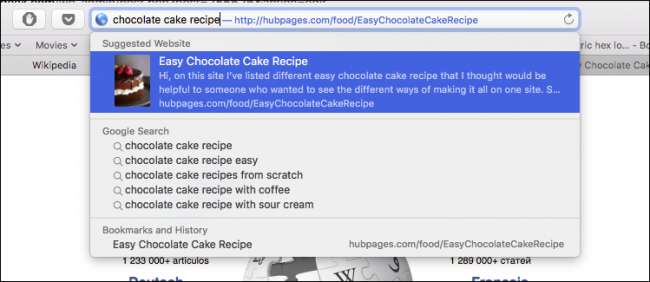
En los ejemplos anteriores, si usa esos atajos de teclado para abrir pestañas, se abrirán en segundo plano. Para abrir una página en una nueva pestaña y traerla al frente para los mismos elementos (enlace, marcador, búsqueda inteligente), anteponga esos accesos directos agregando el Cambio llave. Por ejemplo, Mayús + Comando + Clic .
Por último, si tiene más de una pestaña abierta, puede usar el teclado para navegar por ellas.
- Utilizar Control + Tab o Comando +] para traer la siguiente pestaña al frente.
- Utilizar Mayús + Control + Tabulador o Mayús + Comando [ para traer la pestaña anterior al frente.
- Si tiene hasta nueve pestañas abiertas, puede usar Comando + 1 a 9 para seleccionar la pestaña deseada.
Serás un maestro de pestañas en poco tiempo.
Atajos de lista de lectura y marcadores
Pasemos a la lista de lectura y sus marcadores. los La lista de lectura le permite guardar copias sin conexión de páginas web para leer más adelante donde es posible que no tenga un acceso confiable a Internet, como en un avión o en áreas rurales. Los marcadores son una parte importante de cualquier navegador web. Si bien no necesariamente marcamos como favoritos todas las páginas que encontramos, ni siquiera tantas como solíamos ver, todavía tenemos favoritos que visitamos a diario o con regularidad, por lo que los atajos de teclado pueden ser útiles.
- Para agregar la página actual a su lista de lectura, use Mayús + Comando + D .
- Para agregar una página vinculada, Mayús + clic el enlace. Para eliminar una página, deslice el dedo hacia la izquierda sobre el elemento y haga clic en eliminar, o haga clic con el botón derecho y seleccione "Eliminar elemento" en la lista del menú contextual.
- Para marcar un sitio, utilice Comando + D .
- La barra de favoritos es la fila de marcadores que se encuentra en la parte superior. Para mostrar u ocultar rápidamente esa barra, use Comando + Mayús + B .

- Para seleccionar un marcador o una carpeta en la barra lateral, puede mantener Mando y haga clic en cada marcador y carpeta.
- Para seleccionar un rango de marcadores o carpetas, use el Cambio llave.
- Para seleccionar el siguiente marcador o carpeta en la barra lateral, use el Flecha teclas, para abrir un marcador seleccionado, utilice las Barra espaciadora .
- Para abrir una carpeta seleccionada, use el Barra espaciadora o Flecha correcta . Para cerrarlo, use el Barra espaciadora o Flecha izquierda .
- Si desea abrir una carpeta seleccionada y sus subcarpetas en la barra lateral, use Opción + Flecha derecha . Para cerrar una carpeta, use Opción + Flecha izquierda.
Si está prestando atención a sus marcadores en la ventana de edición, hay algunos atajos útiles que lo alejarán del mouse o del trackpad.
- Para cambiar el nombre o la dirección de un favorito, seleccione ese favorito y luego presione el Regreso llave.
- Para detener o cancelar la edición de un marcador en la barra lateral, presione Esc y para terminar de editar, presione Regreso .
- Para crear una carpeta que contenga un grupo de marcadores y / o carpetas seleccionados en la vista de marcadores, haga sus selecciones y mantenga presionada la tecla Opción , luego haga clic en el botón "Nueva carpeta".
- Para eliminar un marcador, simplemente seleccione el marcador (o marcadores) y toque el Eliminar botón.
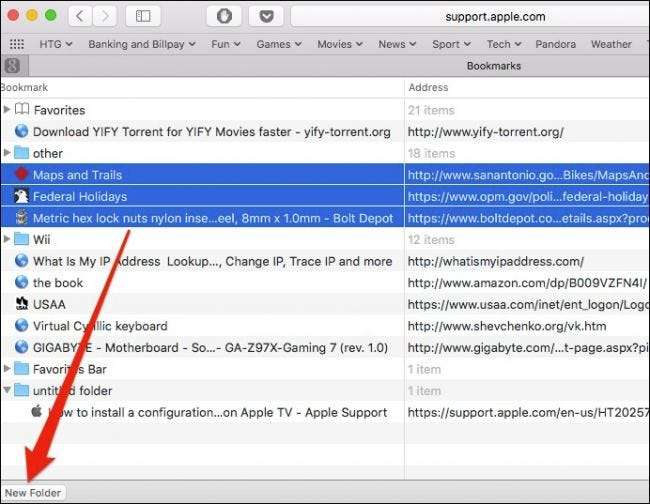
Otros accesos directos de Safari varios
También hay una serie de atajos que afectan la ventana de Safari y algunas otras funciones misceláneas:
- Para abrir una nueva ventana de Safari, use Comando + N.
- Para abrir una nueva ventana privada de Safari, use Comando + Mayús + N .
- A menudo nos oirá referirnos a la barra lateral a lo largo de este artículo. Para mostrar u ocultar rápidamente dicha barra lateral, use Comando + Mayús + L .
- ¿Quiere descargar un archivo vinculado? Sostener el Opción y haga clic en el enlace.
- Para cerrar el campo de búsqueda inteligente, el lector o para salir de la vista de pantalla completa, utilice el Esc llave.
- Finalmente, para ir a su página de inicio, use Comando + Inicio.
Además, aquí hay un buen truco: si navega por varias páginas en una pestaña, puede hacer clic y mantener presionado el botón de retroceso o avance para ver una lista de dónde ha estado.
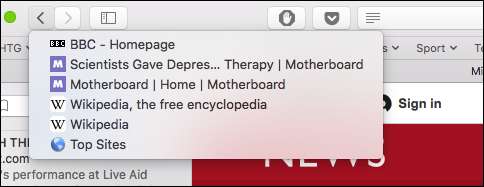
Si sostienes el Opción sin embargo, puede ver la URL completa.
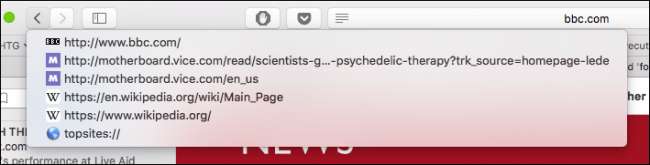
RELACIONADO: Cómo personalizar su teclado OS X y agregar atajos
Como habrás adivinado, somos muy buenos con los atajos de teclado de OS X, pero las Mac siempre han enfatizado su uso en lugar del mouse. Si bien hay algunos casos en los que simplemente no puede evitar usar el mouse, poder usar el teclado de manera efectiva en otros momentos puede reducir el trabajo de muchas tareas repetitivas.
Safari no es diferente, así que la próxima vez que navegues, asegúrate de probar algunos de estos y ver si no te hacen la vida un poco más fácil.
Credito de imagen: DeclanTM







